Cisco Packet Tracer version 7.1まではWindows版,Linux版,iOS版しかなかったはず!
先日久しぶりにCisco Networking Academyにログインしてみたら
Cisco Packet TracerVersion 7.2になって,macOS版が公開されているじゃないですか!
神様、仏様、Cisco様。私の願いを聞き届けてくれてありがとうございます!
今までmacOS上のVMでLinuxインストールしてまでPacket Tracerを動かしていた手間がなくなります。
macユーザには朗報です。
では早速macOS版Cisco Packet Tracer version 7.2をインストールしてましょう!
目次
- 目次
- Cisco Packet Tracer macOS version 7.2.1のダウンロード
- Cisco Packet Tracer macOS バージョン7.2.1のインストール
- Cisco Packet Tracer 7.2.1の起動
- 参考
- 試した環境
Cisco Packet Tracer macOS version 7.2.1のダウンロード
1.Cisco Networking Academyにログイン
https://www.netacad.com/ja
2.「My NetAcad」のメニュー表示
3.「リソース」メニューから「パケットトレーサーのダウンロード」をクリック
表示された画面から「macOSバージョン7.2.1」をクリックしダウンロードします
※2019.4.20時点では日本語化したときのバグなのか「の」の部分がダウンロードリンクになっています。
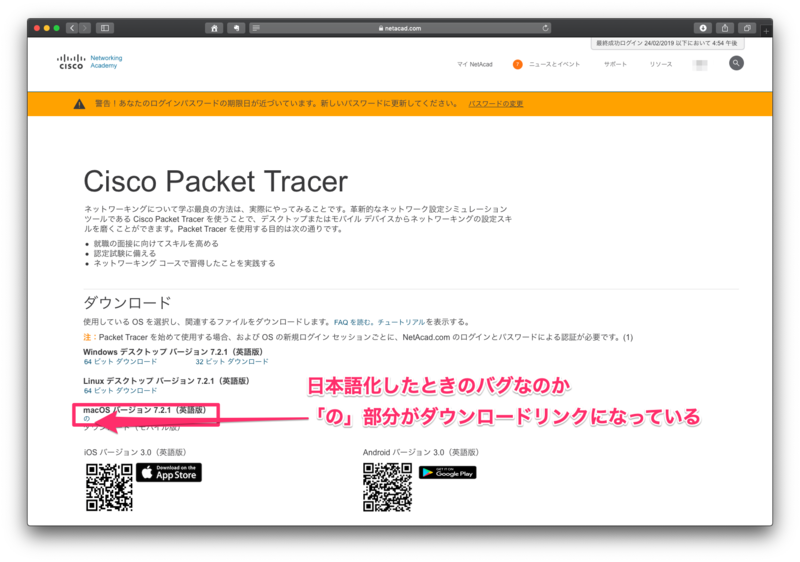
Cisco Packet Tracer macOS バージョン7.2.1のインストール
インストールイメージの展開
前の手順でダウンロードしたインストールイメージ
PacketTracer721_mac.dmgをクリックし展開します
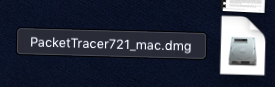
Packet Tracer mac インストラーの起動
展開が終わるとディスクイメージファイルの中に
PacketTracer721_mac_installerが確認できます
インストラーを選択し起動します

インストラーの検証と許可
インストラーが起動されると「検証」が始まります
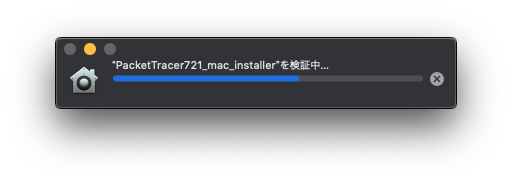
検証が完了すると,PacketTracer721_mac_installerを開いて良いか許可を求められます
「開く」を選択し先に進めましょう
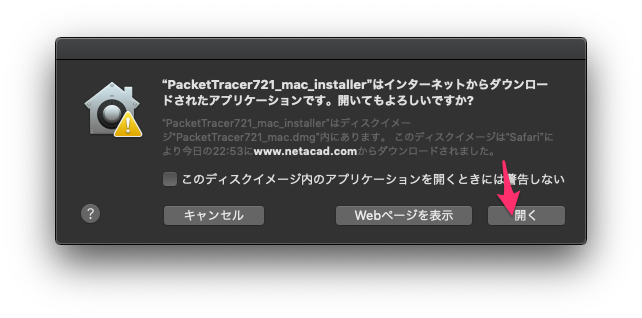
Packet Tracerのセットアップ
セットアップは悩む部分はなく画面を確認しながら「続き」「続き」「インストール」で先に進めます
私の環境で試したさいの画面イメージをアップしておきます
参考にしてください
セットアップ - Cisco Packet Tracer 7.2.1
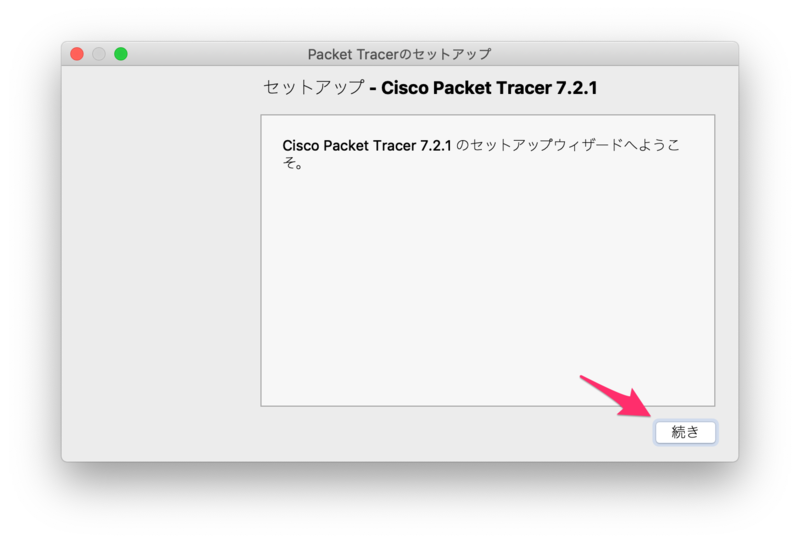
ライセンス条項の同意
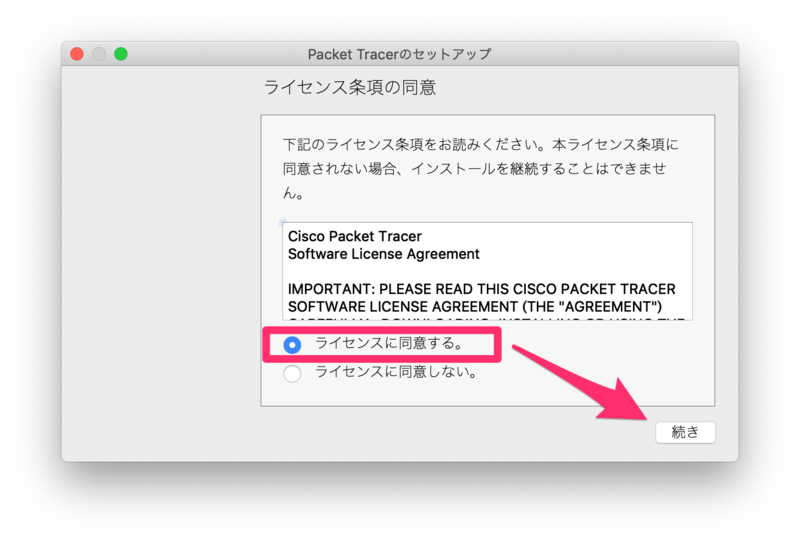
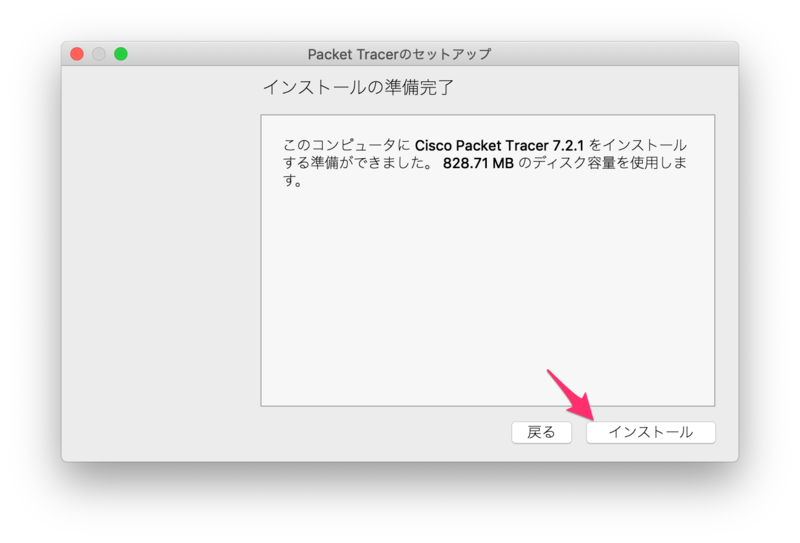
Cisco Packet Tracer 7.2.1のインストール
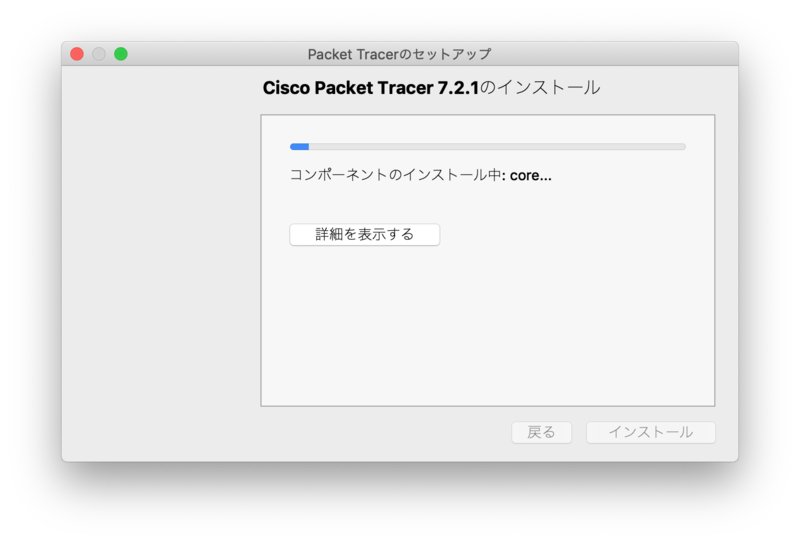
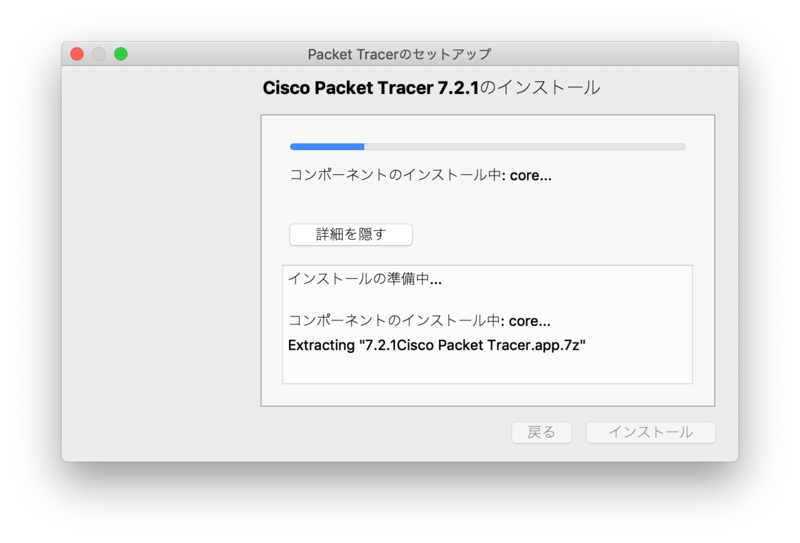
変更の許可
端末のユーザ名:パスワードを入力する画面が出力されます
パスワードを入力して「OK」をクリックします
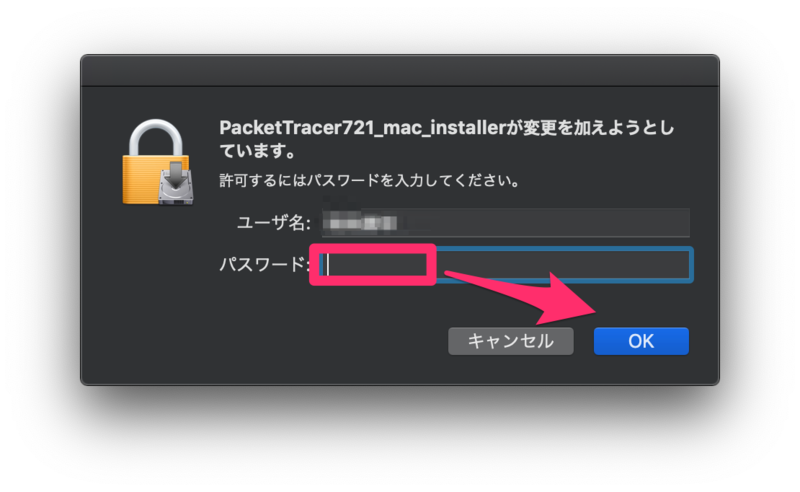
Cisco Packet Tracer 7.2.1のウィザードの完了
この画面が表示されてインストールは完了です

Cisco Packet Tracer 7.2.1の起動
インストールが完了すると下のアイコンがappメニューに表示されています
早速クリックして起動しましょう。

Cisco Packet Tracer 7.2.1初回起動時の確認
初回起動時のみ,下のポップアップが表示されます
Packet Tracerの設定ファイルやログなどが保存されます
「OK」を押して先に進めます
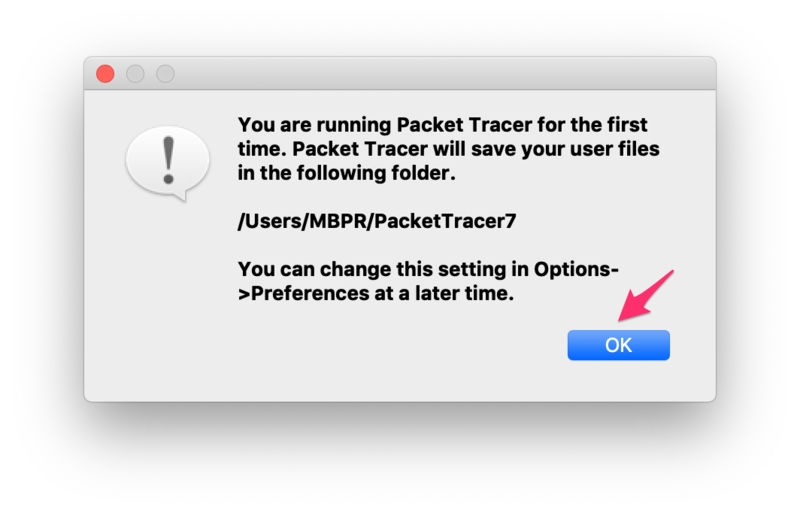
Cisco Packet Tracer 7.2.1の起動画面
起動画面が表示されます。
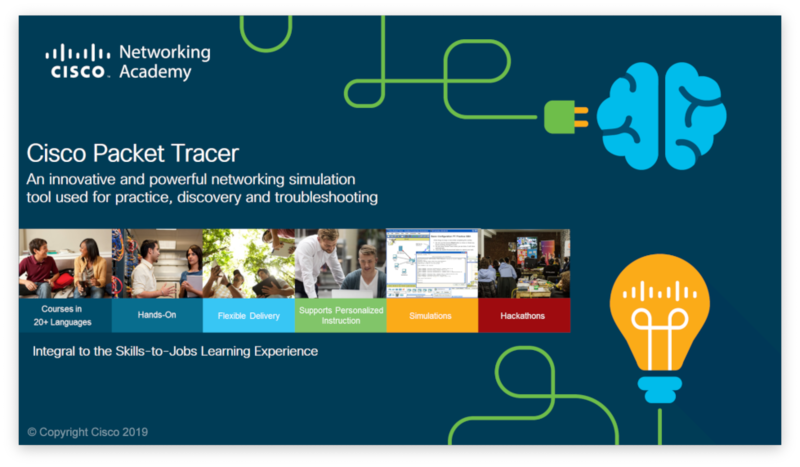
Cisco Networking Academyへのログイン
ログイン画面が表示されます
自分のアカウントでログインしましょう。

新しいスクリプトモジュールの有効化確認
新しいスクリプトモジュールを見つけると確認を求められるようです。
「Yes」をクリックし先に進めます
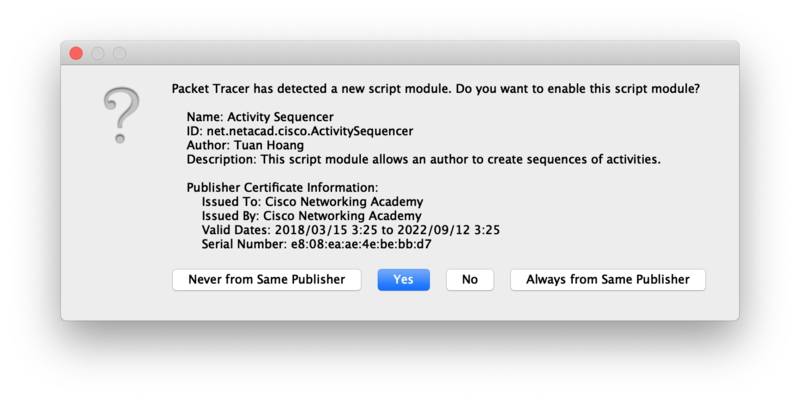
起動完了
無事起動完了です
これでmacOSユーザーも簡単にPacket Tracerを利用できるようになりました。感謝。
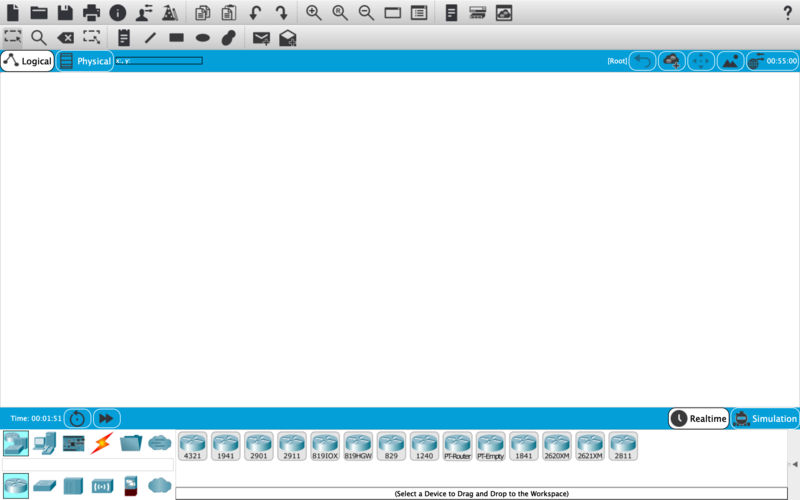
参考になれば幸いです。
参考
Cisco Packet Tracer for Linuxのインストール on macOS
http://ichibariki.hatenablog.com/entry/2018/05/13/193629
試した環境
ホストOS
MacBook Pro (Retina, 13-inch, Late 2013) macOS Mojave システムのバージョン: macOS 10.14.3 (18D109) カーネルのバージョン: Darwin 18.2.0
